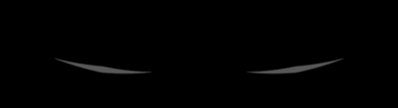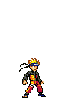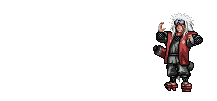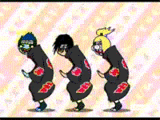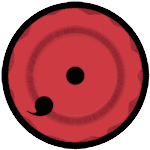TUGAS INDIVIDU
APRESIASI SENI RUPA NEIL EL FUADY
Dosen Pengampu: Dyan indah Purnamasari, M.Pd
Disusun Oleh :
Ramadhan Ari Dwi Sambodo (2015015246)
PROGRAM STUDI PENDIDIKAN GURU SEKOLAH DASAR
FAKULTAS KEGURUAN DAN ILMU PENDIDIKAN
UNIVERSITAS SARJANAWIYATA TAMANSISWA
2019
PENDAHULUAN
⦁ Pengertian Seni rupa dan Kerajinanan
suatu cabang seni yang menghasilkan karya seni dimana bentuk dan kualitasnya dapat dirasakan oleh indera manusia, khususnya indera penglihatan dan indera peraba.
Ada juga yang mengatakan pengertian seni rupa adalah cabang kesenian yang menghasilkan suat karya yang dapat dinikmati oleh masyarakat secara umum karena dapat memiliki bentuk dan wujud nyata dan dapat dilihat.
Dengan kata lain, fine art merupakan suatu karya seni yang fokus pada keindahan visual dan juga sentuhan. Bagi orang-orang tertentu, karya seni ini dapat menjadi suatu hiburan tersendiri hanya dengan melihat atau menyentuhnya saja.
Melalui cabang seni ini seseorang dapat menunjukkan ekspresi dalam dirinya kepada orang lain. Berdasarkan bentuknya, seni rupa dapat dibagi menjadi dua, yaitu;
⦁ Seni 2 Dimensi, yaitu karya seni yang hanya dapat dilihat dari satu sudut pandang saja dan mempunyai dimensi panjang dan lebar.Contoh; seni lukisan, seni relief, seni grafis, dan lainnya.
⦁ Seni 3 Dimensi, yaitu karya seni yang berbentuk seperti bangun ruang dan memiliki volume dimana dimensinya terdiri dari panjang, lebar, dan tinggi. Contoh; seni patung, seni arsitektur, seni kriya, seni keramik, dan lainnya
Adapun unsur-unsur seni rupa adalah sebagai berikut:
1. Unsur Titik
Titik adalah unsur terkecil dan merupakan dasar dari semua ide seni yang akan dibuat oleh seorang seniman.
2. Unsur Garis
Garis adalah unsur yang menggabungkan semua titik-titik menjadi suatu bentuk tertentu. Garis tersebut akan membentuk ciri khas dan watak suatu karya seni (kaku, lentur, keras, dan sebagainya.
3. Unsur Bidang
Bidang adalah hasil pengembangan dan penggabungan dari banyak garis sehingga menghasilkan beberapa sisi dalam suatu karya seni.
4. Unsur Bentuk
Bentuk adalah unsur yang membuat suatu karya seni menjadi lebih bermakna dan hidup dengan segala detail dan sentuhan yang membuatnya lebih indah.
5. Unsur Ruang
Unsur ruang merupakan unsur yang mempunyai sifat nyata dan semu, tergantung pada dimensinya (2D dan 3D).
6. Unsur Warna
Warna merupakan unsur yang sangat penting pada suatu karya seni. Paduan warna dapat membuat suatu karya seni menjadi lebih indah.
7. Unsur Tekstur
Dalam hal ini tekstur adalah sifat atau keadaan yang terdapat pada suatu karya seni. Dalam seni, tekstur terdiri dari dua jenis yaitu tekstur semu dan tekstur nyata.
8. Unsur Terang dan Gelap
Unsur terang-gelap merupakan unsur yang dapat membuat suatu karya seni terlihat lebih nyata karena berhubungan dengan detail suatu objek dalam seni rupa.
Adapun fungsi seni rupa adalah sebagai berikut:
1. Fungsi Individu
Seni rupa dapat berfungsi sebagai pemuas kebutuhan individu, khususnya bagi seorang seniman. Ada kepuasan batin yang dirasakan oleh seorang seniman ketika dapat mengekspresikan dirinya melalui karya seni yang mereka ciptakan.
2. Fungsi Sosial
Selain kepuasan individu, kepuasan batin juga dapat dirasakan oleh masyarakat para pecinta seni dari suatu seni rupa yang mereka lihat. Itu sebabnya ada banyak orang yang membeli suatu karya seni yang mereka sukai meskipun harganya mahal.
Selain fungsi individu dan sosial, seni rupa juga memiliki fungsi lainnya yaitu;
⦁ Sebagai sarana pemenuh kebutuhan emosional individu, misalnya untuk mengekspresikan diri demi kepuasan batin.
⦁ Sebagai sarana peribadatan atau media untuk mendekatkan diri kepada sang pencipta.
⦁ Sebagai sarana komunikasi di dalam suatu kelompok masyarakat.
⦁ Memberikan edukasi kepada masyarakat, baik secara tersirat maupun secara tersurat.
⦁ Sebagai media untuk mengenang atau melestarikan budaya bangsa Indonesia.
Adapun jenis-jenis seni rupa :
1. Seni Rupa Murni
Ini adalah suatu cabang seni yang menghasilkan karya yang lebih fokus pada nilai keindahan atau estetisnya saja, dan tidak memperdulikan nilai-nilai praktis dari karya yang dibuat. Adapun beberapa contoh yang termasuk ke dalam jenis seni ini adalah sebagai berikut;
⦁ Seni lukis
⦁ Seni grafis
⦁ Seni kaligrafi
⦁ Seni patung
⦁ Seni keramik
2. Seni Desain
Seni desain adalah cabang seni yang berhubungan dengan proses kreatif dalam merencanakan atau merancang bentuk. Beberapa yang termasuk di dalam seni desain adalah sebagai berikut;
⦁ Arsitektur
⦁ Desain interior
⦁ Desain busana
⦁ Desain visual
⦁ Desain busana
3. Seni Kriya
Seni kriya adalah suatu karya seni yang diciptakan dengan menggunakan keterampilan tangan serta memperhatikan nilai seni dan aspek fungsional suatu karya yang dihasilkan. Beberapa yang termasuk seni kriya adalah sebagai berikut:
⦁ Kriya rotan
⦁ Seni pahat dan ukir kayu
⦁ Kerajinan kriya bambu
⦁ Kriya keramik
⦁ Kriya logam
⦁ Adapun Biodata Seniman
Nama Seniman : Neil El Fuady
Tempat Lahir : Padang Pariaman
Tanggal lahir : 28-01-1967
Neil El Fuady Adalah seniman Patung tempatnya di Godean dia adalah 1 dari 6 bersaudara dia mulai menrintis menjadi seniman patung mulai dari tahun 1983 dan sampai sekarang masih aktif dalam membuat karya seni patung, tujuan neil el fuady menjadi seniman patung adalah untuk menunjang dan mencukupi ekonomi yang cukup neil el fuady dalam membuat karya seni patung membutuh waktu sekiranya 3-4 bulan dan karya patung neil el fuady selain sudah terkenal di indonesia karyanya bahkan sudah go internasional patung karya neil el fuady paling banyak di kirim ke daerah sulawesi tepatnya Pare-Pare dan Padang selain berkecumbung di seni patung neil el fuady juga berkecumbung di dunia seni lukis,ukir,dan pahatan karyanya yang paling berkesan adalah pembuatan monuen cinta habibie dan ainun di 0 km kota Pare-Pare yang membuat neil el fuady ini bisa bertemu presiden indonesia ke 3 dan neil el fuady ini di beri aprisiasi berupa penghargaan lansung dari presiden ke 3 Indonesia berupa uang tunai senilai 2 M
Karya seni sang Seniman
Pahatan patung di atas berjudul “Monumen Cinta Habibie dan Ainun”
Pahatan patung yang di buat oleh Neil el Fauday ini dibuat pada taun 2018 folosofi pembuatan patung monumen cinta habibie dan ainun ini adalah untuk mengenang Romantisnya cinta sang pemimpin negara indosenia.
Kesimpulan
Kesimpulan yang didapat dari hasil karya pahat patung ini adalah keromantisan presiden ke 3 indonesai terhadap istrinya.
Daftar Pustaka
SENI RUPA adalah: Pengertian, Unsur-Unsur, Fungsi, dan Jenisnya